
久々のWordPressネタ。
元はAppHTMLで生成されたHTMLの画像リンク全置換で初めて使う。
Appleさんもよく画像URLを変えたもんだ。
そのせいで画像のリンク切れが発生。
ヒヤヒヤもんでした (; ^ω^)
今回の様なある文字列を一気に変えたい場合に重宝するプラグインんじゃないかなと思います。
Search Regexを全力で紹介( ー`дー´)キリッ
使うキッカケになったエントリー
クラ(@kuracyan)ちゃんが毎日アプリの紹介をしていてくれたおかげてリンク切れを発見。
そしてSearch Regexをぶっつけで使う!
ありがとうくらちゃん。
AppHtmlで作ったリンクがちゃんと表示されない件が解決した。 Singer Song iPhone
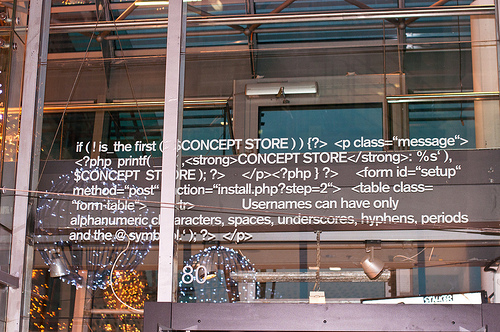
Search Regex
WordPress › Search Regex « WordPress Plugins
プラグインのサイト。
インストール
WordPressの管理画面。
プラグインの新規追加から以下の画面に行きましょう。
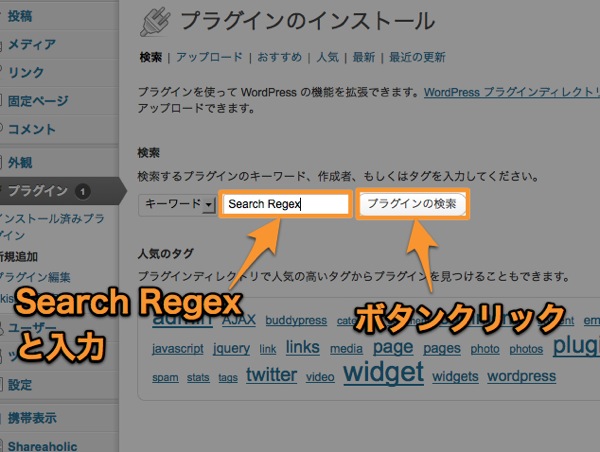
キーワードに「Search Regex」
を入力。
入力後、検索ボタンをクリック。

検索結果。
ヒットしていますね。
「いますぐインストール」をクリック。
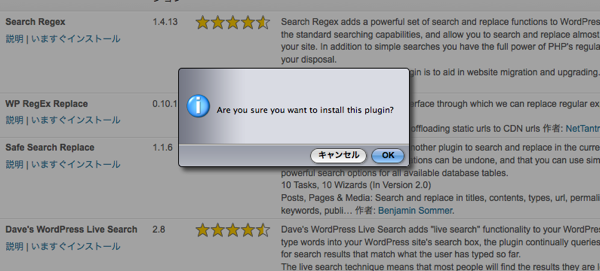
確認ダイアログです。
OKをクリック。
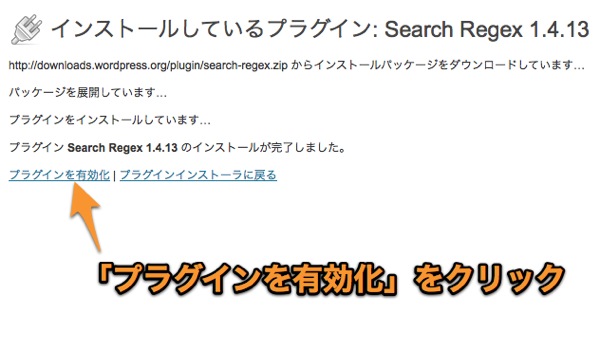
この画面が表示されればインストール成功です。
プラグインの有効化をクリック。
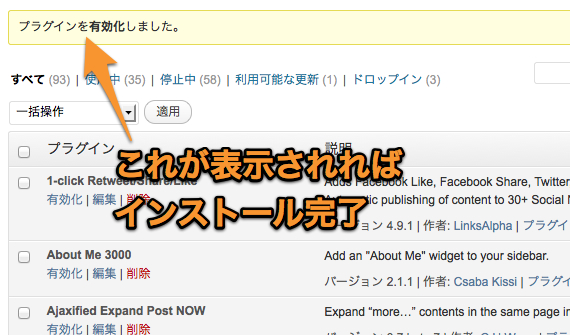
インストール完了!
使い方
画面はどこ?
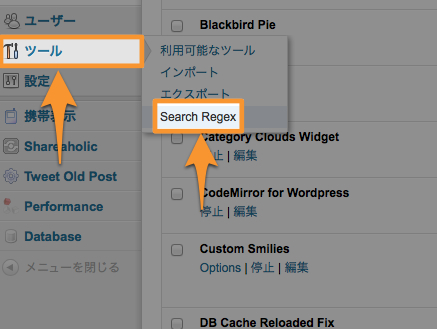
ツール → Search Regexの順でマウスをホバーします。
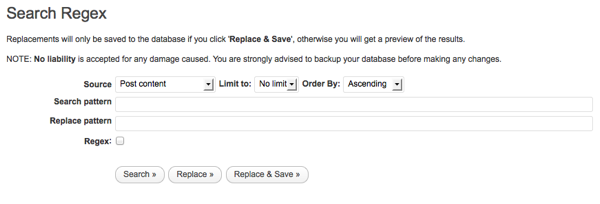
↑の画面に辿り着きます。
画面項目
Source
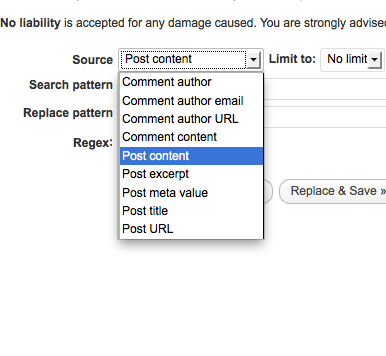
検索対象のプルダウンです。
コメント(Comment)なのか記事内容(Post)なのかをを選択。
Limit to:
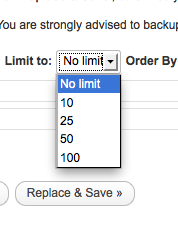
検索、置換対象の上限数を設定。
Order by:
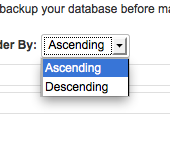
表示順の指定。
昇順、降順の指定。
Search Pattern
![]()
検索文字列を入力するテキストエリア。
要は置換対象文字列です。
Replace pattern
![]()
置換後の文字列を入力するテキストエリア。
Regex
![]()
正規表現で検索したい場合にチェック。
ボタン各種
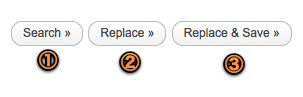
- 検索
- Search Patternに入力した文字で検索を行うボタン
- 置換前の確認
- Search Patterに入力した文字で検索をし、Replace patternで置換した場合の結果が表示されます。
- 実際に置換はされないので大丈夫です。
- 検索→置換
- このボタンをクリックして初めて置換後のデータになります。
- バタンをクリックするまでは置換データになる事はないです。
実際に使ってみる
実施前
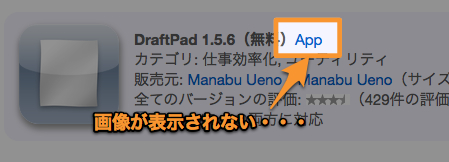
今回あえて、旧iTunesで見るの画像URLにしています。
なので↑の用に表示されていないです。
Search Regexで置換
Searchのみ
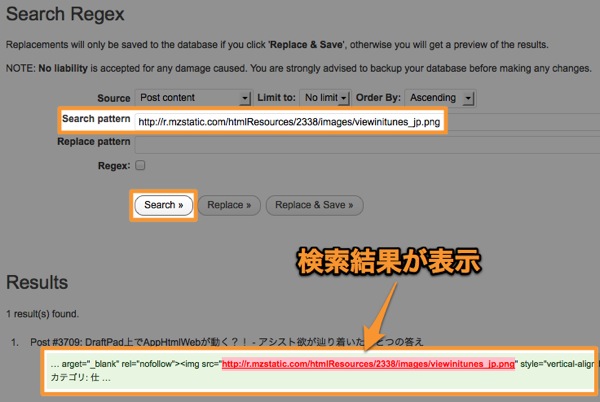
Searchのみだと↑の様な画面表示。
Replace
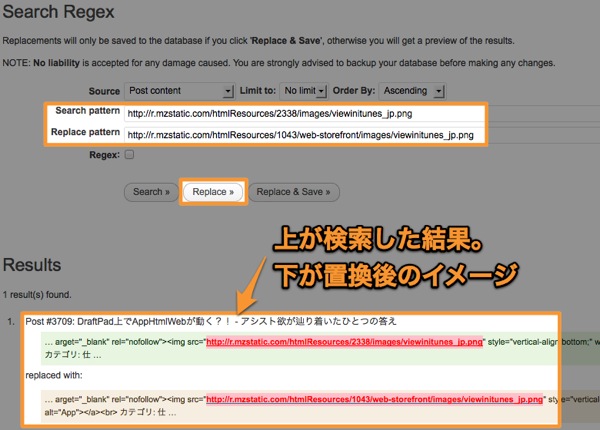
Replaceを実行すると↑のようになります。
Replace & Saveを実行
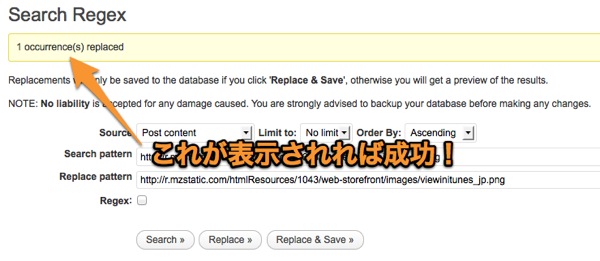
実施後
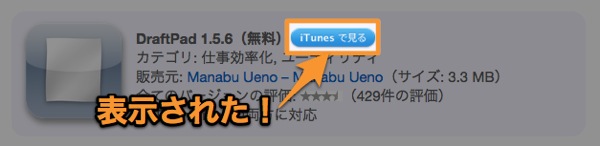
無事置換され表示されました (*´∀`*)
参考エントリー
【WordPress】全記事から検索して一括置換出来るプラグイン「Search Regex」が素晴らしい | nori510.com
例えばアフィリエイトなどの広告バナーのURLを全て変更したい時、使っていたタグを一気に変更したい時、URLの変更で画像のパスをすべて変更しなければいけない時、などなど。 …
最後に
長々としたエントリーを最後まで読んで頂きありがとうございます。
今回のように決まった文字列を一気に全て置換したい場合、強力なプラグインではないかと思います。
URLのいち部だけ、アプリ名。
いち部だけど完全一致ができない場合は正規表現で検索し置換。
これほど強力な置換にプラグインは他にないと思います。
しかも、検索で確認し置換した場合のイメージまで表示できるのは素晴らしいポイント。
一気に置換したい文字列がある時に使ってみてはどうでしょう。
関連エントリー










No commented yet.